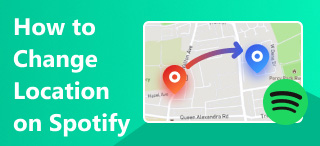[Besvaret] Sådan ændrer du vejrplacering på iPhone: En detaljeret guide
Efterhånden som antallet af iOS-brugere steg, begyndte mange brugere at rapportere, at Apple Weather nogle gange viste den forkerte placering af iPhone-vejrwidgets og -apps. Men der er ikke noget at bekymre sig om, da metoderne til at løse dette problem er meget nemme. Følg nedenstående trin; vi vil give dig en detaljeret guide til hvordan man ændrer vejrplaceringen på sin iPhone, iPad og Apple Watch. Så lad os løse disse problemer sammen.
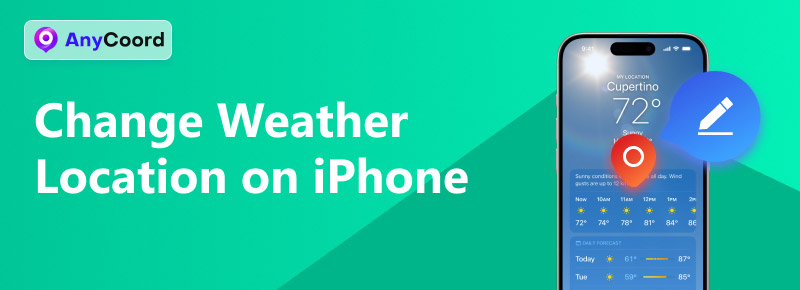
Indhold:
Del 1. Sådan ændrer du vejrplacering på iPhone
iPhones vejrfunktion kan hjælpe os med hurtigt at bestemme vejret på vores placering, men hvad nu hvis vi har venner og familie over hele verden, og vi vil vide vejret på deres side, så vi kan sende hilsner til tiden? Selvfølgelig kan vi ændre målbyen manuelt. Lad os se på, hvordan vi ændrer vejrplaceringen på iPhone sammen.
Trin 1. Åbn din iPhone, og find Apple Weather-appen. Åbn den, og vælg punktlisteikonet i nederste højre hjørne.
Trin 2. Tryk nu på søgefeltet. Når du har indtastet navnet på den by, du gerne vil vide mere om, kan du vælge den fra de stedforslag, der vises nedenfor. Lad os tage London som et eksempel.
Trin 3. Tryk derefter på Tilføje i øverste højre hjørne.
Nu kan du vælge den placering fra listen for at se vejret. På denne måde kan du se vejrforholdene over hele verden, så du nemt kan vise din venlighed og hilse på dine venner over hele verden.
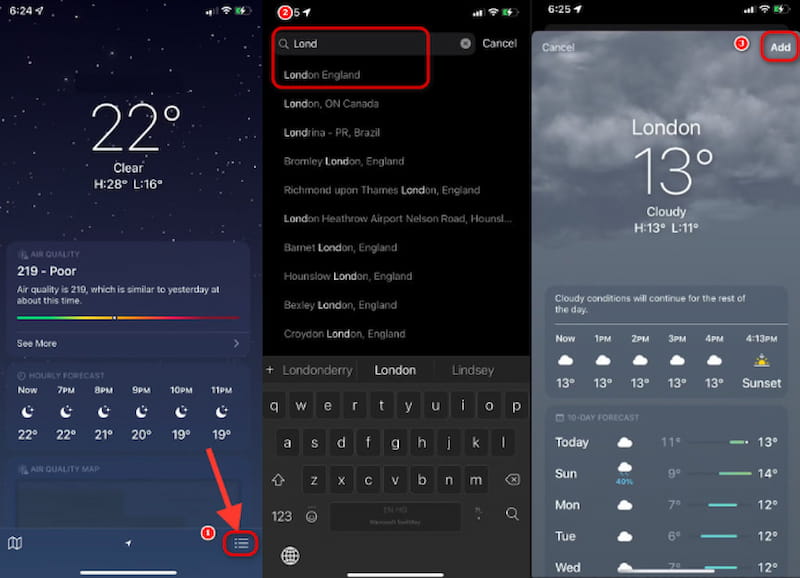
Del 2. Sådan ændrer du vejrplacering på iPad og Apple Watch
Når du kender den grundlæggende betjening af at ændre vejrplaceringen på din iPhone, kan du måske vide, hvordan du ændrer vejrplaceringen på iPad og Apple Watch, så du nemt kan få mere at vide om vejret i byen på alle de enheder, du bruger.
Lad os først se, hvordan man ændrer vejrplaceringen på iPad.
Trin 1. Åbn vejrplaceringsappen på din iPad. Hvis du ikke kan finde appen, bør du overveje at opdatere din iOS til den nyeste version først.
Trin 2. Tryk på Menu ikonet i øverste venstre hjørne af skærmen for at åbne lokationslisten.
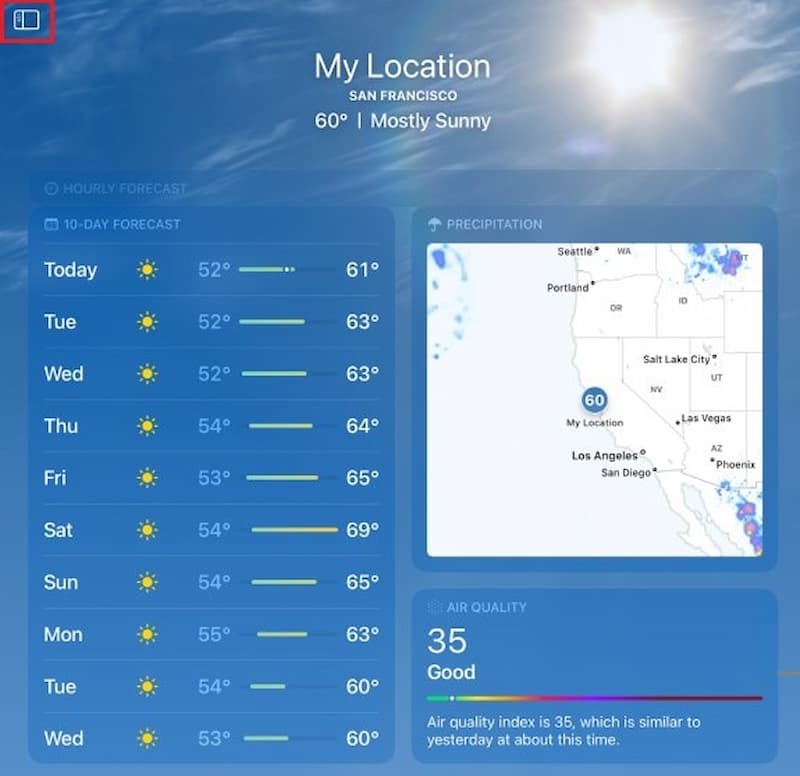
Trin 3. Indtast din ønskede placering i søgefeltet. Vælg den derefter fra de foreslåede muligheder.
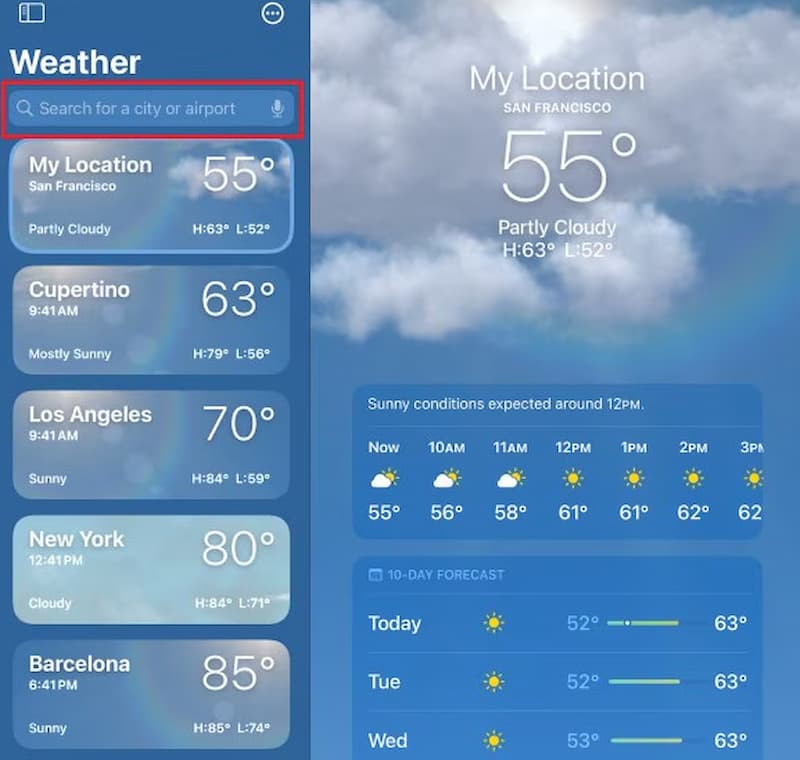
Trin 4. Klik derefter på Tilføje. Den nye placering vil blive tilføjet til listen.
På denne måde kan du tjekke vejret i andre byer næste gang med nemme og enkle trin.
Hvis du har et Apple Watch, kan du også være interesseret i at vide, hvordan du ændrer vejrplaceringen på Apple Watch. Selvom Apple Watch automatisk giver vejropdateringer for din nuværende placering, kan nogle brugere have brug for at tjekke vejret for andre steder, f.eks. deres hjem, arbejdsplads eller rejsedestinationer. Lad os nu se, hvordan vi gør det.
Trin 1. Start Indstillinger app på dit Apple Watch, rul ned og vælg Vejr.
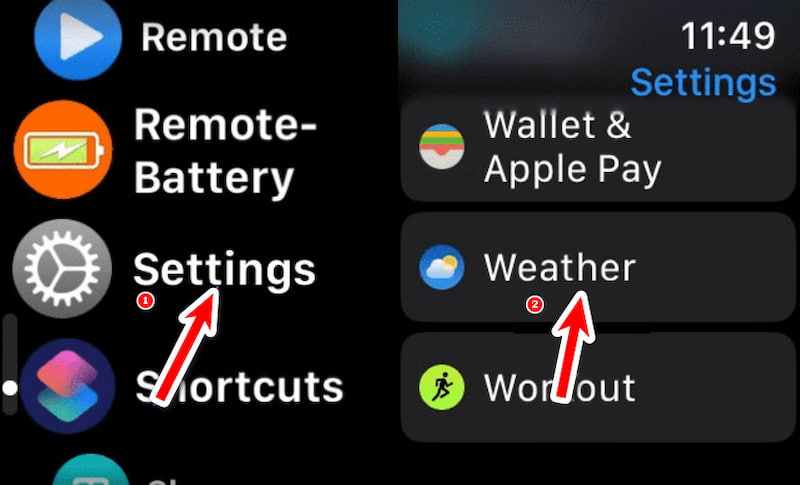
Trin 2. Vælge Standardby og vælg den placering, som du vil kende temperaturen eller vejret for. Når du bruger vejrfunktionen igen, vises den valgte placering i vejr-appen.
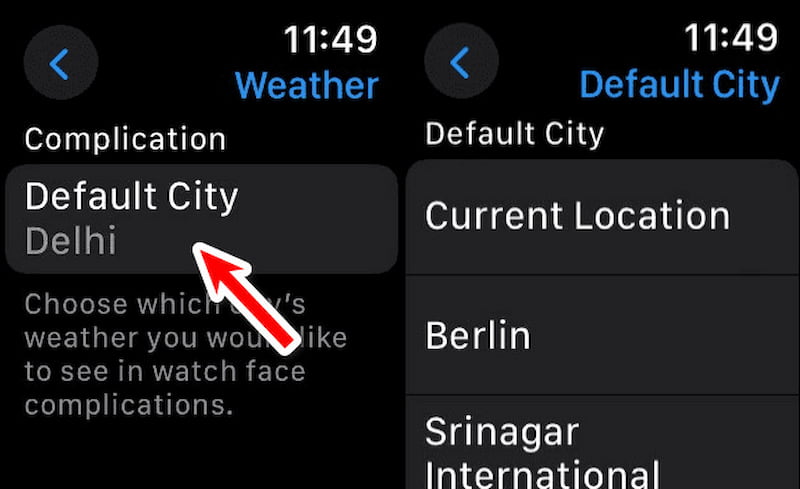
Med vores detaljerede trin ovenfor, burde du også vide, hvordan du ændrer vejrplaceringen på et komplet sæt iOS-enheder, inklusive iPad, iPhone og Apple Watch. Forhåbentlig vil disse gøre det nemmere for dig at tjekke vejret.
Del 3. Brug AnyCoord til at få mere præcise vejroplysninger
Selvom vi midlertidigt kan ændre placeringen i vejrsoftwaren for at tjekke vejret andre steder i vores dagligdag, vil nøjagtigheden og visningen af vejrinformation i nogle tilfælde blive påvirket af enhedens GPS-positionering. For at få vejrforholdene mere præcist har vi brug for... AnyCoord for at hjælpe os med at ændre vores iPhone GPS-placering.
100% Sikker og ren
100% Sikker og ren
Trin 1. Du skal forbinde din iPhone til computeren. Åbn AnyCoord og klik på Starte.

Trin 2. AnyCoord tilbyder tre unikke tilstande til at ændre GPS-positioner på iPhones og andre enheder: One-stop, Multi-stop og Joystick. For at starte skal du klikke på Rediger placering knappen på siden med indstillinger.
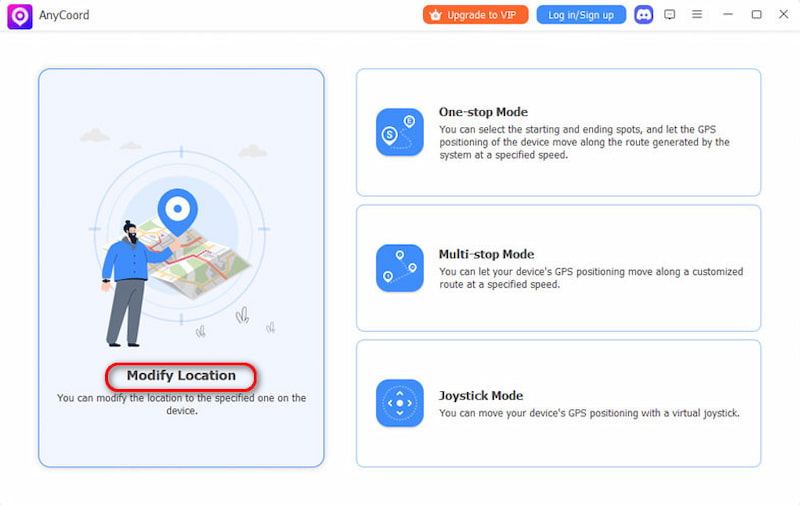
Trin 3. Et detaljeret kort, der angiver din iPhones placering, vises. Hvis du har en specifik destination i tankerne, skal du indtaste den i søgefeltet. Hvis du er usikker, kan du finde den nøjagtige placering ved at klikke på kortet. Når du har fundet den ønskede placering, skal du klikke på Bekræft ændring. Din telefons GPS-placering opdateres hurtigt og nemt.

Det er det. Enkelt og effektivt kan du skift din iPhones GPS-placering. Med den kan du endda ændre GPS'en direkte, ikke bare ændre vejrplaceringen på iPhone. Dette giver dig mulighed for at få præcise og effektive vejrrelaterede push-beskeder. Og heldigvis kan man sige, at den er ren og sikker. Hvis du ikke er tilfreds, tilbyder den også en 30-dages pengene-tilbage-garanti. Tøv ikke med at lade AnyCoord hjælpe dig. lokationsbaserede spil og endda datingapps.
Konklusion
Denne artikel præsenterede i detaljer hvordan man ændrer vejrplaceringer på iPhone, iPad og Apple Watch for bedre at kunne forstå vejrforholdene forskellige steder. Vi anbefaler også en fantastisk software, AnyCoord, som du nemt kan bruge til at ændre din GPS-placering. Når din GPS-positionering virkelig ændrer sig, kan denne GPS-baserede software bedre sende beskeder med præcision.